|
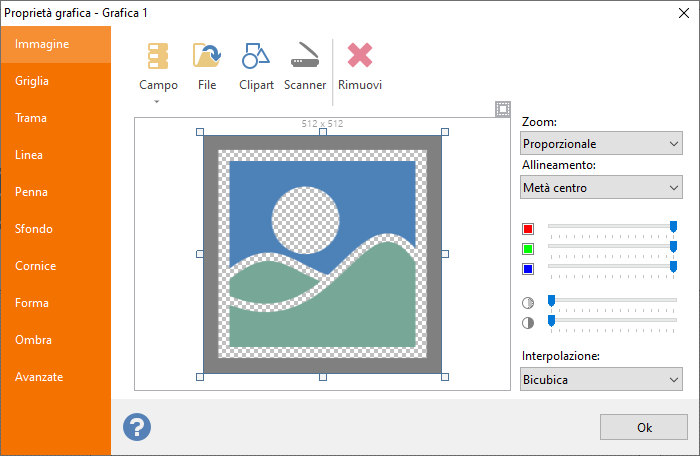 La visualizzazione delle immagini è definita dai seguenti controlli: La visualizzazione delle immagini è definita dai seguenti controlli:
 Campo: questo pulsante consente di collegare l'immagine a un campo della sorgente dati, se presente.
Campo: questo pulsante consente di collegare l'immagine a un campo della sorgente dati, se presente.
 File: cliccare qui per mostrare una finestra di dialogo standard di apertura file che consente di selezionare e caricare un file immagine. File: cliccare qui per mostrare una finestra di dialogo standard di apertura file che consente di selezionare e caricare un file immagine.
 Clipart: cliccare qui per visualizzare la finestra di dialogo Selezione Clipart (non disponibile nella versione Light). Clipart: cliccare qui per visualizzare la finestra di dialogo Selezione Clipart (non disponibile nella versione Light).
 Scanner: cliccare qui per visualizzare un elenco di sorgenti TWAIN disponibili (scanner, fotocamere digitali, ecc.). L'importazione di immagini da un'origine TWAIN è gestita dal driver del dispositivo selezionato.
Scanner: cliccare qui per visualizzare un elenco di sorgenti TWAIN disponibili (scanner, fotocamere digitali, ecc.). L'importazione di immagini da un'origine TWAIN è gestita dal driver del dispositivo selezionato.
 Rimuovi: cliccare qui per eliminare l'immagine attuale.
Rimuovi: cliccare qui per eliminare l'immagine attuale.
Zoom: questa casella combinata consente di definire il tipo di ridimensionamento applicato all'immagine visualizzata nel rettangolo di delimitazione dell'elemento grafico. Le opzioni sono:
- (Nessuno): non viene applicato lo zoom e l'immagine è mostrata nella sua dimensione originale.
- Proporzionale: ridimensiona l'immagine quanto più grande possibile, ma conserva le proporzioni originali di larghezza e altezza.
- Esteso: ridimensiona l'immagine per coprire l'intera superficie dell'elemento grafico contenuto, senza considerare le proporzioni originali.
Allineamento: casella combinata per definire l'orientamento dell'immagine all'interno del relativo rettangolo di layout. Questa opzione è disabilitata quando la modalità zoom è impostata su Esteso.
Impostazioni RGB: sono presenti cinque controlli che consentono di controllare le impostazioni RGB:
 Valore rosso.
Valore rosso. Valore verde.
Valore verde. Valore blu.
Valore blu. Trasparenza delle immagini (Alpha).
Trasparenza delle immagini (Alpha). Intensità del colore (Gamma).
Intensità del colore (Gamma).
Interpolazione: algoritmo di rendering della qualità dell'immagine. Le opzioni sono:
- Bassa qualità: l'immagine è resa in qualità bassa (opzione più veloce).
- Alta qualità: l'immagine è resa in alta qualità.
- Bilineare: non viene applicato alcun pre-filtro. Questa modalità non è adatta alle immagini che devono essere ridotte a meno del 50% della loro dimensione originale.
- Bicubica: non viene applicato alcun pre-filtro. Questa modalità non è adatta alle immagini che devono essere ridotte a meno del 25% della loro dimensione originale.
- Simile (predefinito): modalità di interpolazione Aka Jagged. Adatto per immagini senza alias.
- AQ bilineare: bilineare di alta qualità. Un algoritmo di pre-filtraggio viene utilizzato per garantire un ridimensionamento di alta qualità.
- AQ bicubico: bicubico di alta qualità. Un algoritmo di pre-filtraggio viene utilizzato per garantire un ridimensionamento di alta qualità. Questa modalità produce immagini ridimensionate con la massima qualità (opzione più lenta).
|
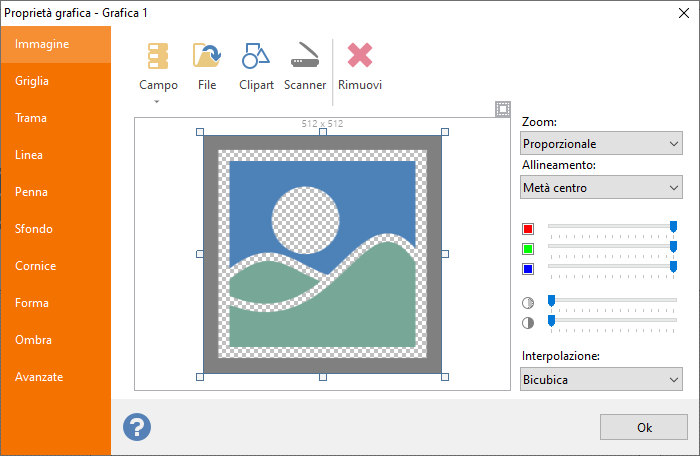 La visualizzazione delle immagini è definita dai seguenti controlli:
La visualizzazione delle immagini è definita dai seguenti controlli:
 File: cliccare qui per mostrare una finestra di dialogo standard di apertura file che consente di selezionare e caricare un file immagine.
File: cliccare qui per mostrare una finestra di dialogo standard di apertura file che consente di selezionare e caricare un file immagine. Clipart: cliccare qui per visualizzare la finestra di dialogo Selezione
Clipart: cliccare qui per visualizzare la finestra di dialogo Selezione  Scanner: cliccare qui per visualizzare un elenco di sorgenti TWAIN disponibili (scanner, fotocamere digitali, ecc.). L'importazione di immagini da un'origine TWAIN è gestita dal driver del dispositivo selezionato.
Scanner: cliccare qui per visualizzare un elenco di sorgenti TWAIN disponibili (scanner, fotocamere digitali, ecc.). L'importazione di immagini da un'origine TWAIN è gestita dal driver del dispositivo selezionato. Rimuovi: cliccare qui per eliminare l'immagine attuale.
Rimuovi: cliccare qui per eliminare l'immagine attuale. Valore rosso.
Valore rosso. Valore verde.
Valore verde. Valore blu.
Valore blu. Trasparenza delle immagini (Alpha).
Trasparenza delle immagini (Alpha). Intensità del colore (Gamma).
Intensità del colore (Gamma).